Che cos'è un logo filigrana? Perché è importante aggiungere una filigrana al logo della tua attività quando pubblichi un video online?
Continua a leggere per saperne di più e scopri un modo semplice per aggiungere un logo filigrana ai tuoi video sui social media.
Cos'è un logo filigrana?
Un logo filigrana è un'immagine che viene posizionata su una foto, un video o una proprietà intellettuale su carta o digitalmente di proprietà di un'azienda che indica che non è pensata per essere copiata senza il permesso di quella particolare azienda. Se il tuo marchio non ne ha ancora uno, esplora gli strumenti fai-da-te online come Logo Design. Se il tuo brand non ne ha ancora uno, esplora gli strumenti fai-da-te online come Logo Design e BrandCrowd Logo Maker.
Perché l'aggiunta di un logo filigrana è importante per la tua attività?
Aumenta la consapevolezza del marchio
Quando pubblichi regolarmente video con una filigrana, gli spettatori noteranno e ricorderanno molto di più il logo della tua azienda. Questo può creare una connessione positiva se apprezzano i tuoi video. Ciò posiziona anche la tua attività al primo posto, il che migliora le tue possibilità di aumentare le vendite.
Ridurre il furto di contenuti e l'uso non autorizzato
Quando pubblichi video su Internet, è molto facile per qualcuno scaricare o catturare lo schermo del tuo video. Dopo il download, è possibile inviarlo a chiunque e ovunque e questo aumenta il rischio di furto di contenuti. L'uso non autorizzato può avere un impatto diretto su qualsiasi azienda.
Ecco perché l'aggiunta di un logo aziendale con filigrana sul tuo video sui social media può impedire ad altri di utilizzare i tuoi video per usi non autorizzati.

Inoltre, spesso è più facile ritagliare angoli, modificare e manipolare filmati, ma se il design del logo della filigrana è incorporato nel video in cui sarebbe invadente sostituirlo o ritagliarlo, il video diventa immune alla manipolazione.
Ricevi pubblicità gratuita se il tuo video diventa virale
Internet è un luogo imprevedibile! Se il tuo video riceve molte condivisioni, è possibile che diventi virale. Diventare virale può creare molte opportunità per la tua attività. Potrebbero esserci molte persone interessate all'acquisto del tuo prodotto dopo aver visto il video. Tuttavia, se non metti un logo filigrana sul tuo video sui social media, potresti perdere quella trazione. Ecco perché ti consigliamo di inserire anche la filigrana nella gestione dei social media.
Come aggiungere un logo filigrana ai video dei social media per la tua attività?
Passaggio 1. Crea un account Clipchamp o accedi
Prima di iniziare, devi creare un account con Clipchamp o semplicemente accedere se sei già titolare di un account.
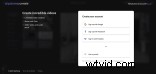
Passaggio 2. Crea un nuovo progetto
Fai clic sul pulsante Crea un video nell'angolo in alto a destra della finestra di Clipchamp Create. L'editor si aprirà automaticamente con un rapporto video 16:9. Se punti a YouTube o alla visualizzazione widescreen, ti consigliamo di utilizzare un rapporto 16:9. In alternativa, puoi selezionare il rapporto che si adatta alle esigenze della piattaforma di social media su cui il tuo marchio prevede di caricare i video, facendo clic sulla casella del rapporto 16:9 per rendere disponibili altre opzioni.
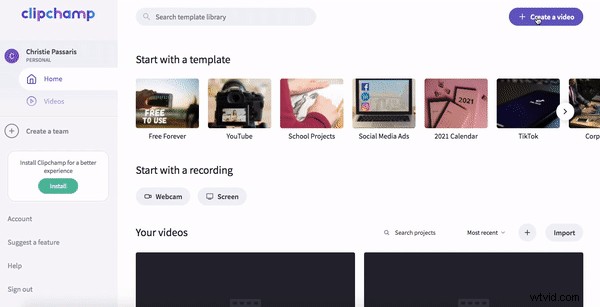
Passaggio 3. Aggiungi i tuoi file video
Per aggiungere i tuoi file video all'editor video puoi trascinarli e rilasciarli oppure puoi sfogliarli sul tuo computer o sul cloud storage facendo clic su Aggiungi media pulsante che si trova sulla barra laterale sinistra dell'editor video.
Puoi anche utilizzare Stock filmati facendo clic sulla barra laterale sinistra Stock pulsante. Scorri le infinite cartelle di filmati d'archivio o digita una parola chiave nella barra di ricerca. Dopo aver scelto il filmato, fai clic sul pulsante + per aggiungere il video d'archivio alla tua libreria multimediale.
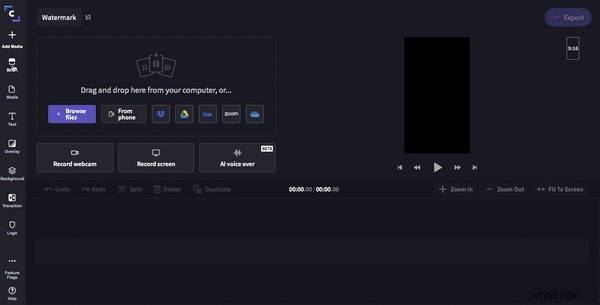
Passaggio 4. Crea il tuo video
Trascina e rilascia le tue riprese video nell'editor. Poiché il tuo rapporto è 9:16 (verticale), dovrai ridimensionare il tuo video clip. Fai clic sull'anteprima del video, quindi fai clic su Ritaglia per riempire e sposta la clip liberamente sullo schermo. Puoi anche tagliare la lunghezza del tuo clip video d'archivio trascinando la barra laterale destra verde.
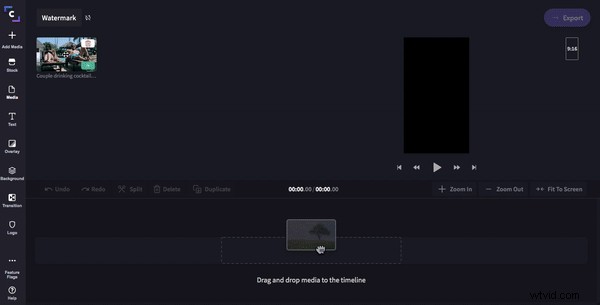
Dopo aver aggiunto i tuoi file video nell'editor, devi riorganizzare, tagliare e modificare il tuo video di conseguenza. Puoi aggiungere transizioni video, filmati d'archivio, voci fuori campo AI e alcuni filtri al tuo video per creare un video perfetto. Una volta finalizzata la modifica del video, possiamo procedere con l'aggiunta del logo filigrana del tuo marchio.
Passaggio 5. Carica un logo da utilizzare come filigrana sul tuo video
Fare clic sul Logo pulsante sul menu a sinistra per caricare il logo della filigrana del tuo marchio. Scegli il file del logo della filigrana dal tuo computer e verrà caricato nell'editor in pochissimo tempo.
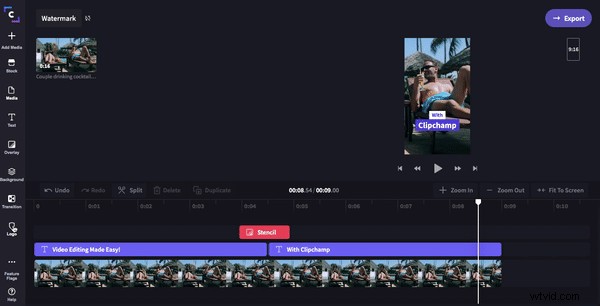
Passaggio 6. Posiziona e personalizza la tua filigrana
Infine, abbiamo organizzato tutto e stiamo per aggiungere il logo della filigrana del tuo marchio. Prima di bloccare su una posizione fissa è necessario tenere presente lo scopo del logo della filigrana sul video. Se stai mettendo la filigrana per evitare la distribuzione non autorizzata, devi metterla al centro con un'opacità ridotta. Se lo stai inserendo nei tuoi video normali, puoi scegliere uno dei due angoli dei tuoi video. Devi fare clic sul pulsante di trasformazione nella parte superiore dell'editor video per ridimensionare, modificare la posizione e personalizzare l'opacità del logo della filigrana sul tuo video.
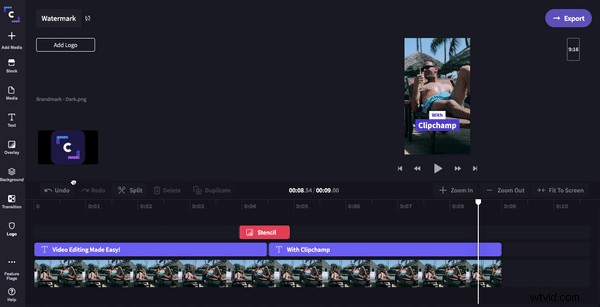
Passaggio 7. Esporta e condividi
Dopo aver regolato e aggiunto il logo della filigrana del tuo marchio al tuo video, puoi ricontrollare il video per finalizzare la modifica. Puoi fare clic sul pulsante di esportazione nell'angolo in alto a destra per salvare il tuo progetto. Ti chiederà di scegliere una risoluzione, selezionare la dimensione della risoluzione e la compressione per una velocità di caricamento elevata sui social media. Fare clic su Continua per avviare l'esportazione.
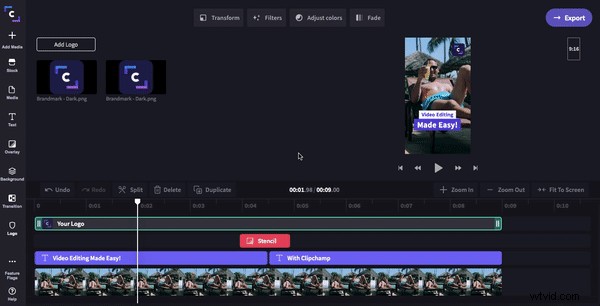
Non avere una filigrana può avere gravi ripercussioni che spesso vanno oltre il nostro senno di poi. È solo quando affrontiamo determinati problemi, cerchiamo di trovare le loro soluzioni. Jerry utilizza l'editor video di Clipchamp per modificare e aggiungere filigrana ai video per l'azienda. Sii come Jerry e iscriviti a Clipchamp, è gratis!
